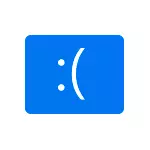
In hierdie opdrag is dit gedetailleerd om die geheuebestuursfout in Windows 10 reg te stel en hoe dit genoem kan word.
- Eenvoudige maniere om die foutgeheuebestuur reg te stel
- Blou Skerm Geheuebestuur - Soek vir oorsaak en regstelling
- Wat om te doen as die fout voorkom voor Windows 10 Boot
Eenvoudige maniere om die foutgeheuebestuur reg te stel

As gevolg van die kompleksiteit van die bepaling van die redes vir die Blue Screen, Geheuebestuursbeginner-gebruikers, beveel ek aan om te begin met eenvoudige benaderings wat 'n oplossing vir 'n probleem kan bereik sonder om meer komplekse manipulasies te gebruik.
Hierdie metodes is geskik as Windows 10 begin en werk vir 'n rukkie, en die blou skerm verskyn later:
- As die fout op die onlangse stelselopdaterings of bestuurders plaasgevind het, is dit moontlik om enige programme vir die optimalisering en versnelling van Windows 10 te gebruik, probeer om die stelselherstelpunte te gebruik (beheerpaneel - beginstelselherwinning).
- As daar geen herstelpunte is nie, en jy het 'n paar bestuurders opgedateer, probeer om die toestelbestuurder in te voer (regs kliek op die begin knoppie - "toestelbestuurder"), kies die toestel, waarvan die bestuurder opgedateer word, maak sy eienskappe oop en op die Bestuurder Tab om die beskikbaarheid van die knoppie na te gaan om terug te rol.
- As u presies weet, na die installering van watter program daar 'n probleem is, en die program werk in die agtergrond (outomaties laai met die stelsel), is dit moontlik om hierdie program te verwyder of dit te verwyder van die Windows 10 Autoload.
- As enige derdeparty-antivirusse geïnstalleer is, kan hulle 'n fout veroorsaak. Kyk of dit is om jouself te manifesteer as jy hierdie antivirus deaktiveer of verwyder.
- As die Blue Screen-geheuebestuur onmiddellik na die skoon installasie van Windows 10 op 'n rekenaar of skootrekenaar verskyn, is die rede dat die bestuurders wat die stelsel self geïnstalleer het, nie ten volle geskik is nie. Handmatig aflaai en installeer amptelike bestuurders van die vervaardiger se skootrekenaar of moederbordvervaardiger (as dit rekenaar is) - insluitend chipset bestuurders en ander bestuurders.
- As u 'n paar opsies vir versnelde geheue, verwerker, videokaarte in BIOS / UEFI of met behulp van derdeparty-programme ingesluit het, probeer om hulle te deaktiveer.
- As die Memory_management Fout slegs verskyn wanneer u 'n spesifieke speletjie of program begin, kan die probleem in hierdie program wees of as die spel of die program betaal word, en u het dit nie gekoop nie, dan in die antivirus (probeer om te begin wanneer die antivirus is afgeskakel, insluitende die ingeboude Windows Defender).
Ongelukkig is nie altyd die gespesifiseerde eenvoudige benaderings om probleme op te los nie, effektief. In hierdie geval draai ons na meer komplekse variante om die oorsake van die probleem en korrekte fout te bepaal.
Blue Screen Memory_Management - Ons is op soek na 'n rede en verbeter die fout
Die volgende stappe kan help om uit te vind wat die voorkoms van die blou skerm onder bespreking is. Weereens word aanvaar dat jy na Windows 10 kan gaan en daarin kan werk. As die blou skerm geheue bestuur verskyn voordat die stelsel gelaai word - hieroor in die laaste gedeelte van die opdrag.Netto laai vensters 10
As 'n eerste stap moet u probeer om 'n skoon aflaai van Windows 10 sonder derdeparty-dienste en programme in die Autoload te doen - dit sal bepaal of enige derdeparty-program 'n fout veroorsaak. Om dit te kan doen, volg hierdie stappe:
- Druk sleutels Win + R. Op die sleutelbord, betree msconfig In die "run" venster en druk Enter.
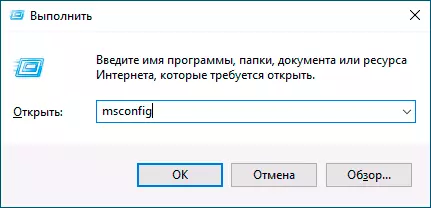
- Op die algemene oortjie, kyk na die "Selektiewe Start" -item en verwyder die "aflaai-opstartelemente" -punt.
- Klik op die "Dienste" -oortjie, tjek "Moenie Microsoft Services vertoon nie", en klik dan op "Disable All".
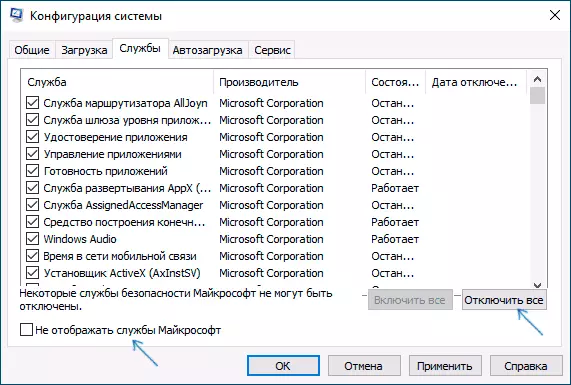
- Dit is ook wenslik om na die "opstart" -oortjie te gaan, na die instellings van die taakbestuurder te gaan en daar om alle items te deaktiveer (selfs nodig).
- Pas instellings toe en herbegin die rekenaar.
As, na herlaai, verskyn die Memory_management Fout nie meer nie, blykbaar die rede in een van die programme in die outoload of sommige derdeparty-diens. U kan probeer om items een of meer in staat te stel, terwyl die probleem nie weer verskyn om uit te vind wat presies dit veroorsaak het nie en dan besluite neem oor die moontlike verwydering van hierdie derdeparty of ander aksies.
Gaan bestuurders na
Blou skerm geheue bestuur kan dikwels 'n probleem met bestuurders genoem word. Om die Crashing Equipment-bestuurder te identifiseer, kan u die ingeboude nut gebruik om die bestuurders te kontroleer:
- Herbegin die rekenaar in die veilige af. Die maklikste metode doen dit - druk sleutels Win + R. Op die sleutelbord, betree msconfig En druk Enter, merk die "Secure Mode" op die "Load" -oortjie, pas die instellings toe en herbegin die rekenaar.
- In veilige af, druk sleutels Win + R. en betree verifikasie Om die bestuurder se tjekbestuurder te begin.
- Kies op die eerste skerm "Skep nie-standaard parameters (vir programkode)".
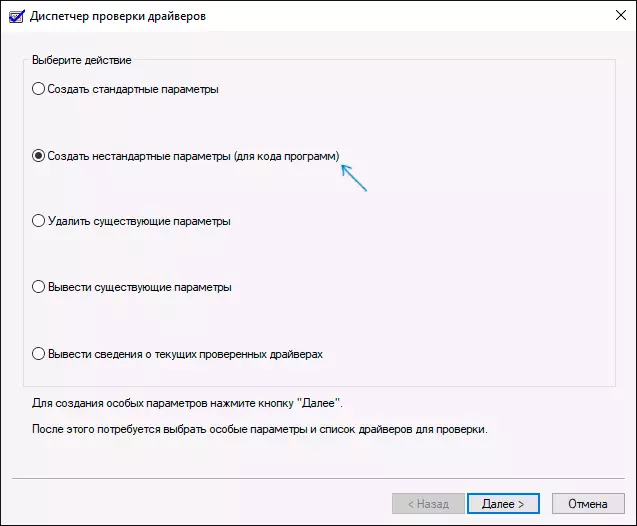
- Merk dan al die punte, behalwe vir "emulasie van 'n ewekansige gebrek aan hulpbronne" en twee items wat verband hou met die verifikasie van voldoening aan die vereistes van DDI.
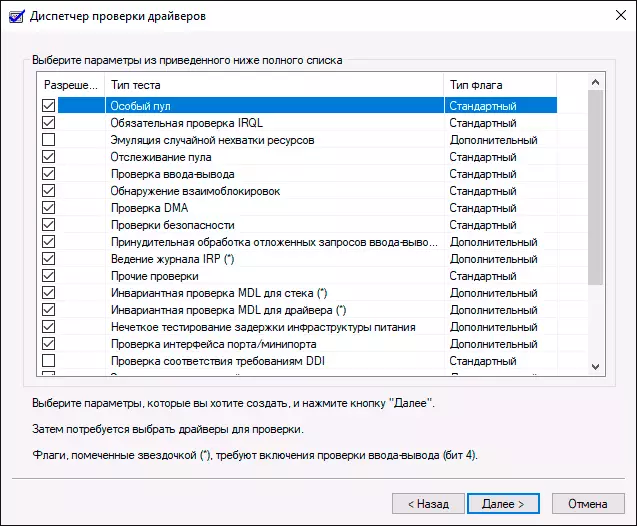
- Kies "Kies die bestuurder se naam uit die lys."
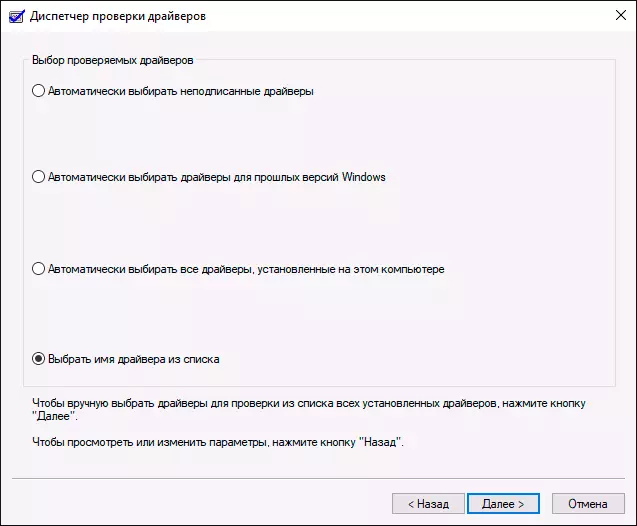
- Sorteer die bestuurders op die "verskaffer" -kolom (deur op die kolom titel te kliek) en merk al die bestuurders behalwe Microsoft. Klik op die knoppie "Voltooi".
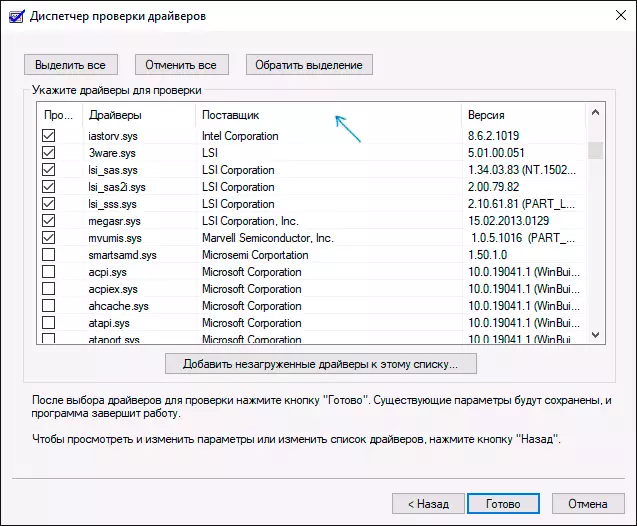
- As jy 'n veilige af begin het met msconfig , Gaan weer (soos in die eerste stap) en ontkoppel die aflaai in die veilige af.
- Herbegin die rekenaar.
Daarna is die volgende gebeure-ontwikkelingsopsies moontlik:
- Die stelsel sal laai, dit sal 'n rukkie werk, en dan die blou skerm met die vorige fout van Memory_management of New, soos die bestuurder_verified_devee_violasie, met die naam van die .sys-lêernaam (indien die lêernaam aangedui word - onthou of skryf Dit is af, dit is 'n mislukte bestuurder).
- Die stelsel sal die blou skerm wys selfs voordat die stelsel afgelaai word.
In die eerste geval, herbegin die rekenaar en ontkoppel die bestuurder tjek, hiervoor, begin die opdragprompt namens die administrateur en betree die opdrag Verifikasie / reset.
Daarna, as die sinkbestuurder op die blou skerm vertoon word, vind op die internet, wat die bestuurder is - blykbaar is die probleem daarin. As die bestuurder se naam nie vertoon word nie, probeer om 'n gratis bluescreenview-nut te gebruik en dit te sien, watter lêer het die laaste mislukking (in die skermkiekie voorbeeld vir 'n ander blou skerm) veroorsaak. Die nut is beskikbaar op die amptelike webwerf https://www.nirsoft.net/utils/blue_screen_view.html
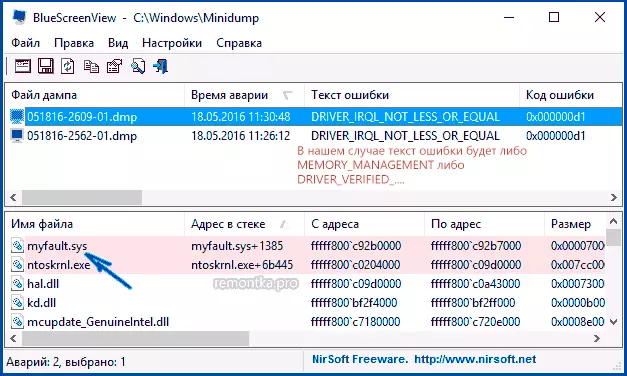
As die stelsel nie begin nie, dan na twee lading mislukkings, sal u die vermoë kry om addisionele parameters en herstelgereedskap oop te maak en die opdraglyn te bestuur, om bestuurders te gebruik. Kontroleer die gebruik van die opdrag Verifikasie / reset. En herbegin dan die rekenaar. Vervolgens kan u die aksies van die vorige paragraaf gebruik.
Nadat u die roepingbestuurder opgespoor het, kan u aksie neem om dit op te dateer (ideaal - deur handmatig van die amptelike webwerf van die toerustingvervaardiger te laai) of terug te rol na die vorige weergawe.
Kontroleer die RAM en integriteit van stelsellêers, skyffoute
Soms kan 'n fout veroorsaak word deur probleme met RAM. As u vermoed het dat dit hieroor is, beveel ek aan om enige ramversnelling te ontkoppel as u dit gebruik het, en probeer dan die RAM vir foute nagaan.Nog 'n paar aanbevelings is om die integriteit van Windows 10-stelsellêers na te gaan en die hardeskyf vir foute te kontroleer.
Fout regstelling as die stelsel nie begin nie
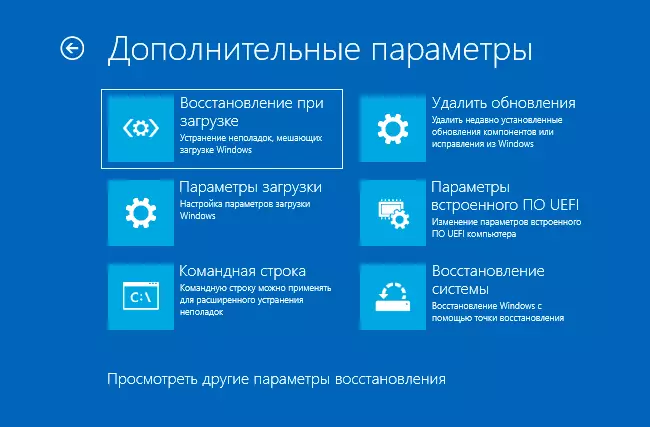
As die geheuebestuur foutboodskap verskyn voordat die stelsel gelaai word, dan na twee onsuksesvolle aflaaie, moet u toegang tot bykomende herstelopsies in die "Probleemoplossing" -afdeling, waar u kan:
- Probeer die aflaai in veilige af ("aflaai opsies").
- Vervoer herstel van herstelpunte (stelsel herstel punt).
- Verwyder die nuutste geïnstalleerde Windows-opdaterings
En in die uiterste geval kan jy die reset van die stelsel in die oorspronklike toestand toevlug.
